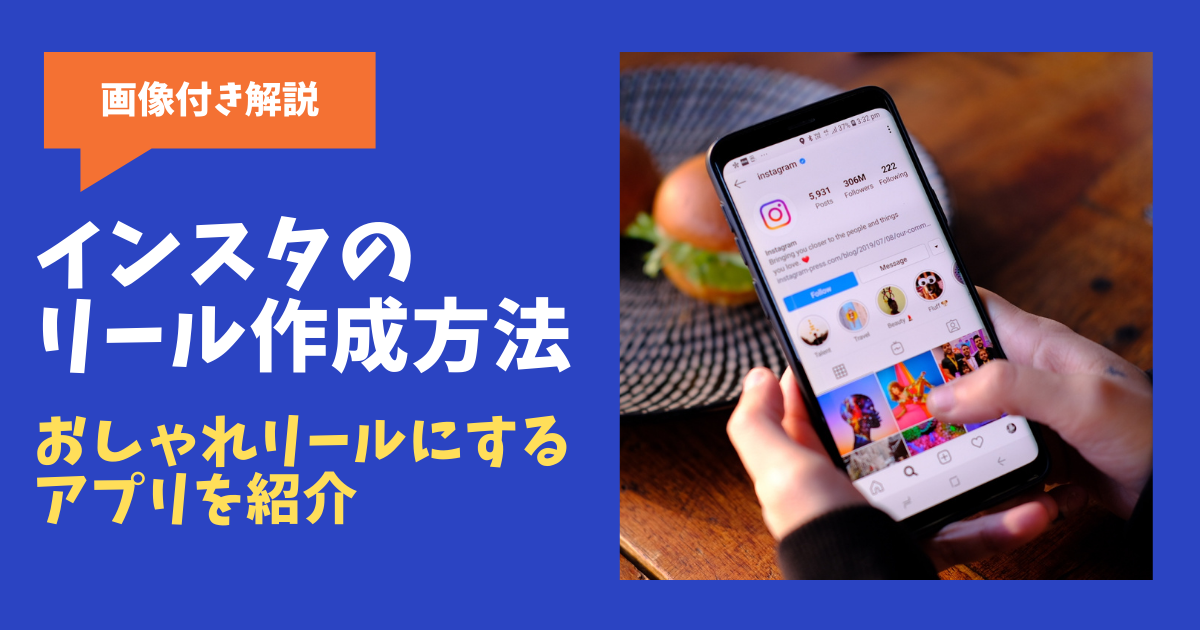X(旧 Twitter)のコミュニティは、共通の興味関心を持つユーザーとつながる手段として利用できます。
コミュニティは、X(旧 Twitter)のユーザーであれば誰でも参加・ポスト(ツイート)することが可能です。
しかし、コミュニティに参加する方法や作り方がわからず悩んでいる方も多いのではないでしょうか?
本記事では、X(旧 Twitter)のコミュニティ機能の概要や参加する方法、作り方について解説します。
\ SNS運用会社のお墨付き! /
明日から実践できるノウハウプレゼント中
関連記事:ファンマーケティングとは?SNSとの掛け合わせ・メリット・弊社事例も解説
X(旧 Twitter)の新機能「コミュニティ」とは?
X(旧 Twitter)のコミュニティとは、所定のトピックのグループに参加して、他のユーザーとコミュニケーションを取れる機能のことです。
管理者は、トピックを自由に決めることができ、興味関心がある分野を設定できます。
例えば「SNS運用のコツを発信」というトピックを決めた場合、SNS運用をしている方や、これからSNS運用をしたい方がグループに参加するターゲットになるでしょう。
また、管理者はコミュニティにルールを設けられます。
「トピックに沿ってポスト(ツイート)する」といったルールを定めることで、ユーザーは興味関心のある情報だけを得ることが可能です。
コミュニティでは、参加しているユーザーだけにポスト(ツイート)・リプライできるため、会話の親密性を保持できるでしょう。
X(旧 Twitter)のコミュニティができた背景
X(旧 Twitter)は、ユーザー同士が幅広いジャンルの話題を交わすための場として利用されてきました。
しかしX(旧 Twitter)社は、同じ興味関心を抱くユーザー同士を結びつける機会を十分に提供できていないことに課題を感じていました。
そこで、2021年9月8日に英語圏で開始されたのが「コミュニティ」です。
参考記事:https://blog.twitter.com/ja_jp/topics/product/2021/testing-communities
関連記事:ダンバー数とは?友達の限界数は150人って本当?否定論や言説もあわせて解説
X(旧 Twitter)のコミュニティに参加する方法
コミュニティに参加するためには、自分で検索するか、他のユーザーに招待してもらうしかありません。
本章では、コミュニティを作成する手順を画像付きで解説します。
コミュニティを検索して参加する
キーワード検索欄に「url:https://twitter.com/i/communities」を入力することで、コミュニティ が表示されます。
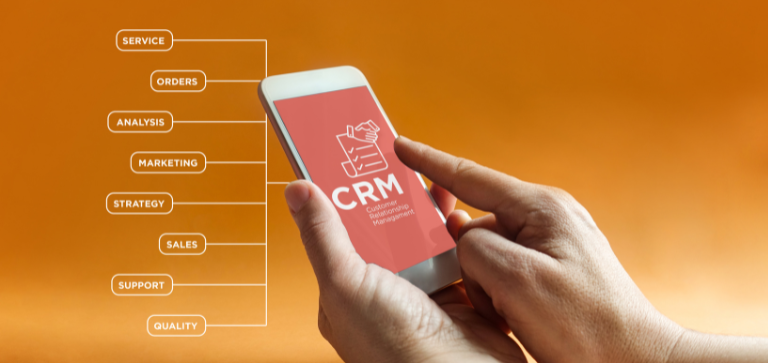
コミュニティを選んでクリックすると、参加画面へ移行します。
そこで「参加する」を選びましょう。
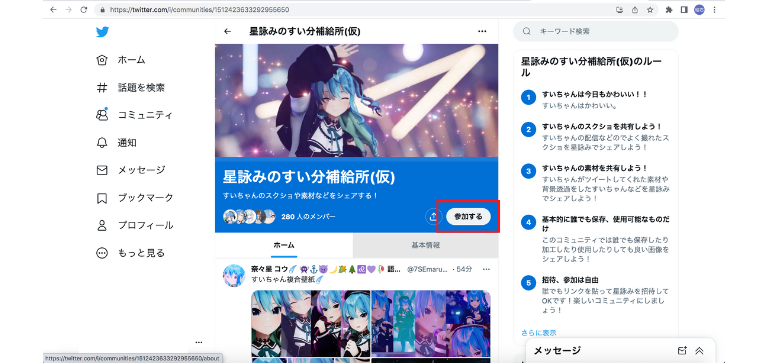
最後にコミュニティルールを確認して「同意して参加する」をクリックしましょう。
コミュニティに参加できます。
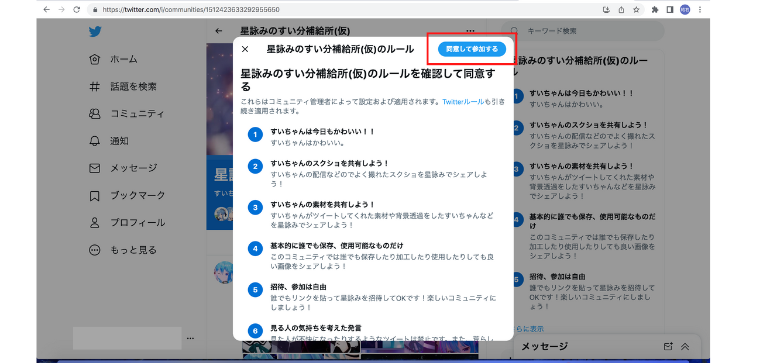
他ユーザーにコミュニティへ招待してもらう
すでにコミュニティに参加しているユーザーに招待してもらう場合の手順について紹介します。
まず「メンバーを招待」を選択してもらいます。
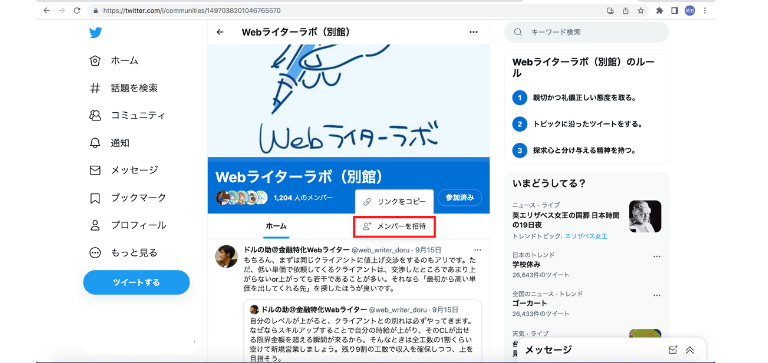
「メンバーを招待」をクリックすると、招待したいアカウントを検索するフォームが表示されます。
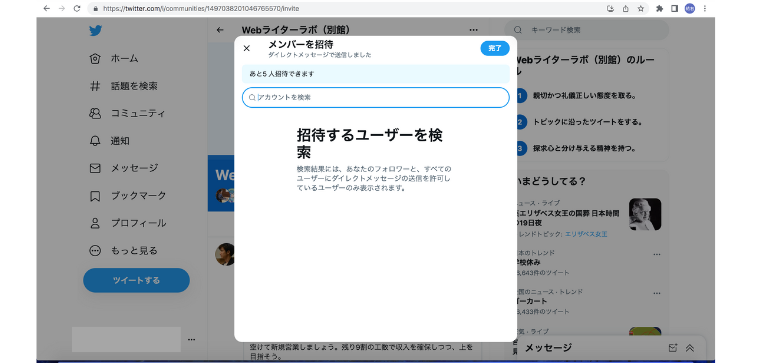
検索フォームにユーザー名を入力すると、招待したいアカウントが表示されるので「招待」をクリックしてください。
指定したユーザーをコミュニティへ招待できます。
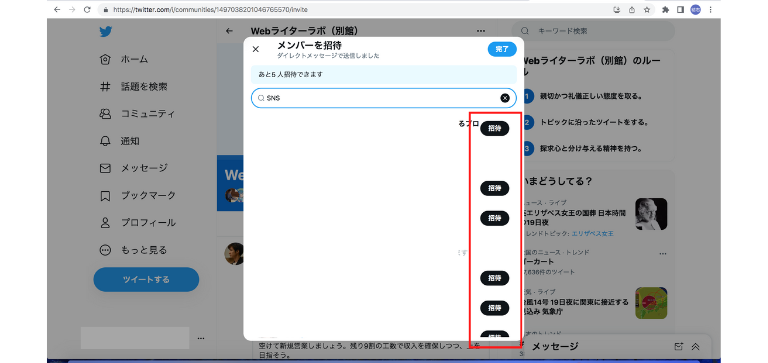
関連記事:X(旧 Twitter)のメンションとは?やり方やタグ付けとの違い、メンションさせない方法を解説
X(旧 Twitter)コミュニティの作り方
X(旧 Twitter)のコミュニティを作成するには、以下の条件をクリアする必要があります。
- どこかのコミュニティに参加している
- 公開アカウントである
- 開設から6ヶ月以上経過している
- メールアドレスまたは電話番号が登録されている
- 利用規約に違反している履歴がない
本章では、スマホアプリ版とブラウザ版のX(旧 Twitter)で、コミュニティを作成する方法を解説します。
スマホアプリ版の場合
スマホアプリ版の場合は、まずコミュニティ画面の右上に表示されているプラスマークをタップしましょう。
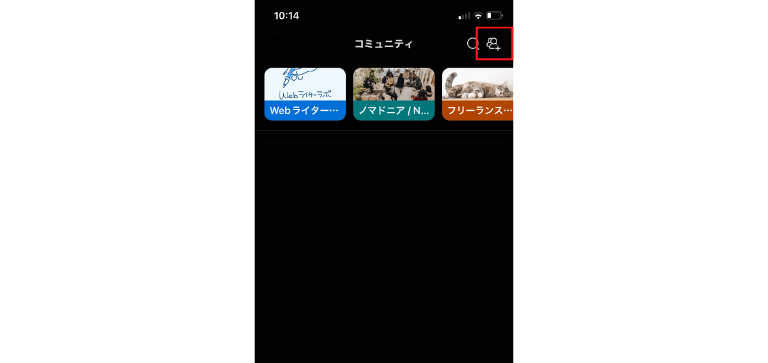
コミュニティを作成する画面へ進み、コミュニティ名や目的を入力し、会員資格を設定しましょう。
すべての項目を入力したあとに「作成」をタップして完了です。
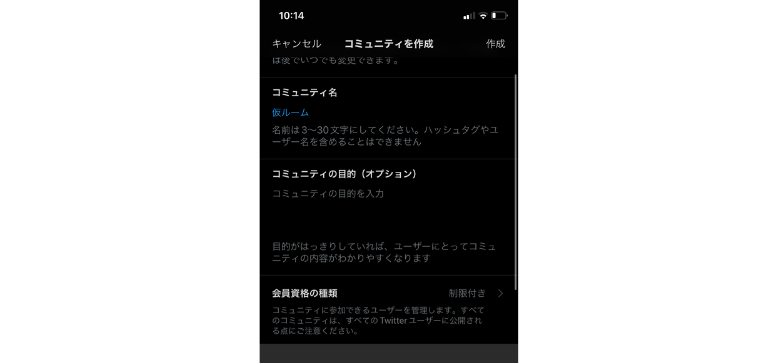
PCブラウザ版の場合
コミュニティ画面の右上にあるプラスマークをクリックしましょう。
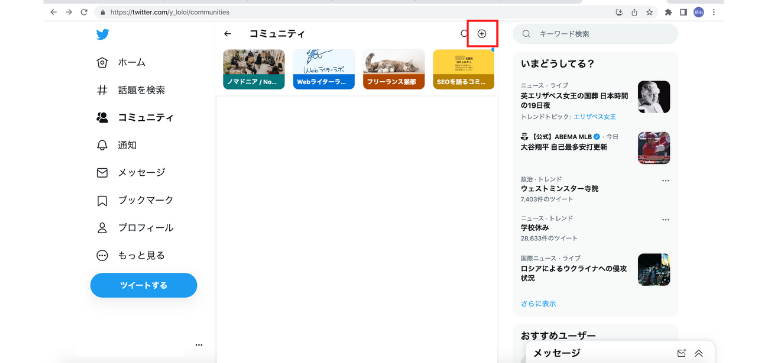
以下の画面が表示されるので、コミュニティ名や目的を入力し、会員資格を設定してください。
最後に「作成」をクリックするだけです。
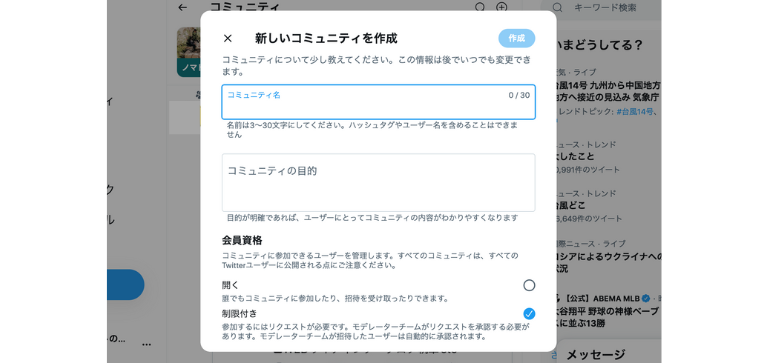
関連記事:【徹底解説】 「6次の隔たり」とは?計算例や証明方法、実験内容をわかりやすく紹介
X(旧 Twitter)のコミュニティでポスト(ツイート)する方法
X(旧 Twitter)のコミュニティでポスト(ツイート)する方法は、以下の2パターンです。
- コミュニティを選択してからポスト(ツイート)
- ポスト(ツイート)画面からコミュニティを選択
コミュニティを選択してからポスト(ツイート)する方法
まず、画面の上部にあるコミュニティをクリックしましょう。
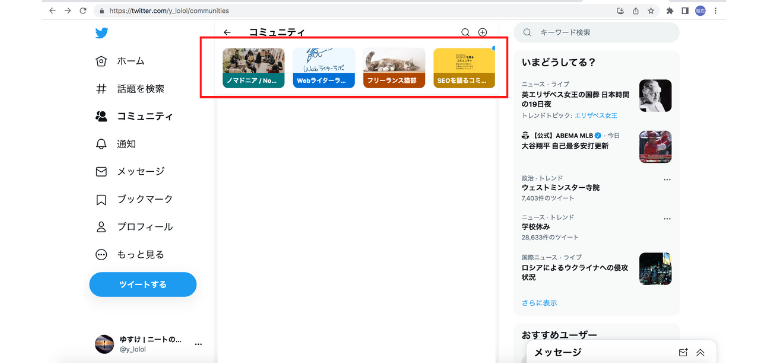
コミュニティを選択したら、画面が移行するので「ポスト(ツイート)する」をクリックしてください。
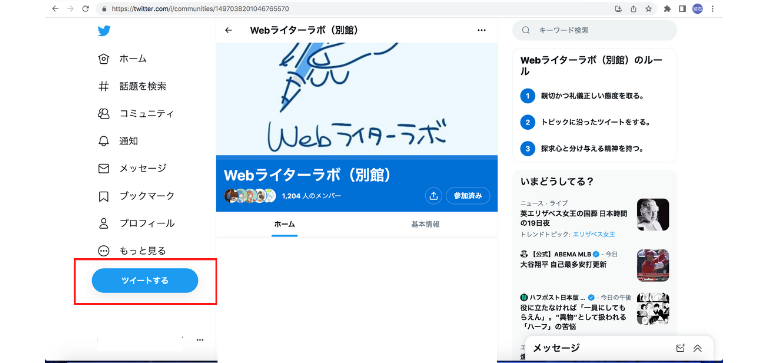
ポスト(ツイート)画面に進むので、文章を入力しましょう。
入力欄に表示されているコミュニティだけでポスト(ツイート)することが可能です。
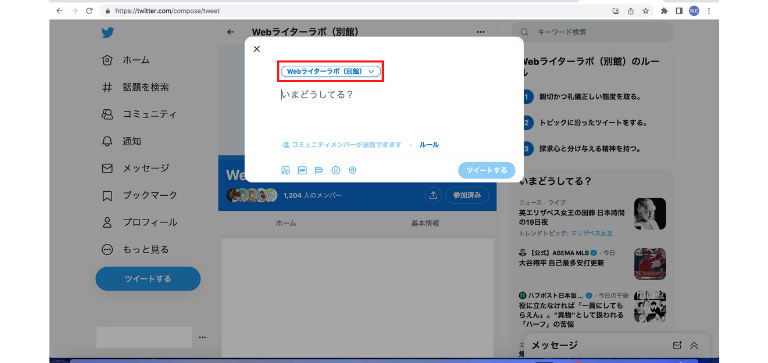
関連記事:X(旧Twitter)で140文字以上投稿する方法は?文字数制限の仕組みや文字数を増やす方法も解説
ポスト(ツイート)画面からコミュニティを選択する方法
ホーム画面の「ポスト(ツイート)する」をクリックしてください。
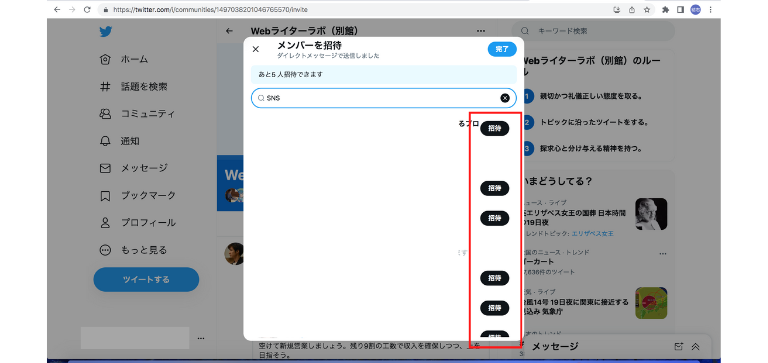
ポスト(ツイート)の本文を入力する画面が表示されるので「全員」と表示されているタブをクリックしましょう。
所属しているコミュニティが表示されるので、ポスト(ツイート)したいコミュニティを選択してください。
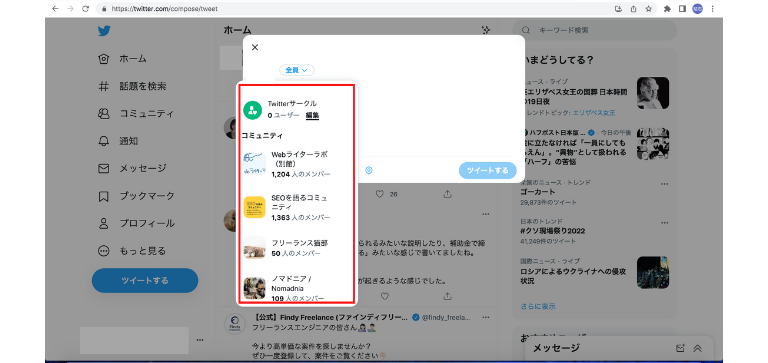
X(旧 Twitter)のコミュニティを退会・削除する方法
X(旧 Twitter)のコミュニティを退会・削除する方法を解説します。
参加者は「退会する手順」、管理者は「削除する手順」をそれぞれ確認しましょう。
【参加者向け】退会する手順
まず、退会したいコミュニティを表示させましょう。
「参加済み」の項目にカーソルを合わせると「退出」と表示されるので、クリックしてください。
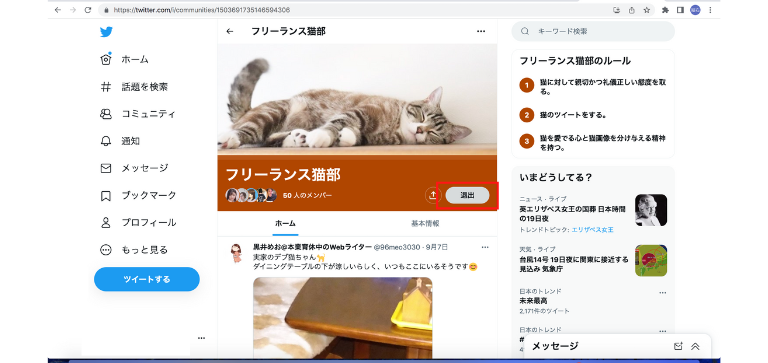
退会するにあたっての注意事項と、退会の旨を最終的に確認する画面が表示されます。
問題がない場合は「退出」をクリックして、コミュニティを退会しましょう。
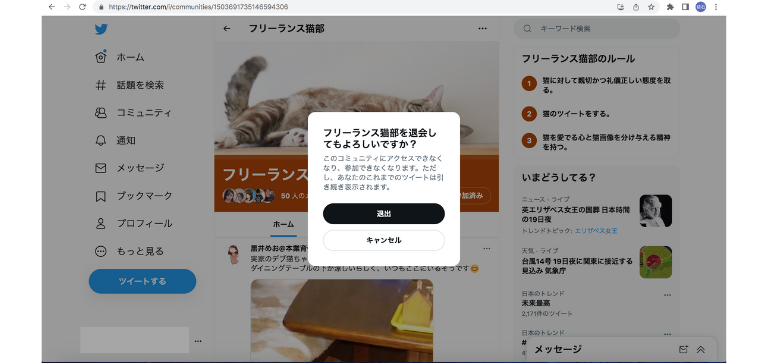
【管理者向け】削除する手順
管理者は、作成したコミュニティを削除できます。
まず、以下の画面の右上にある設定マークをクリックしましょう。
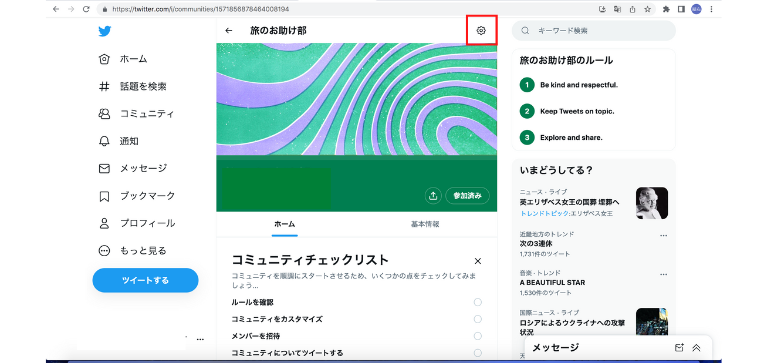
設定画面へ移行したら「コミュニティを削除」をクリックしましょう。
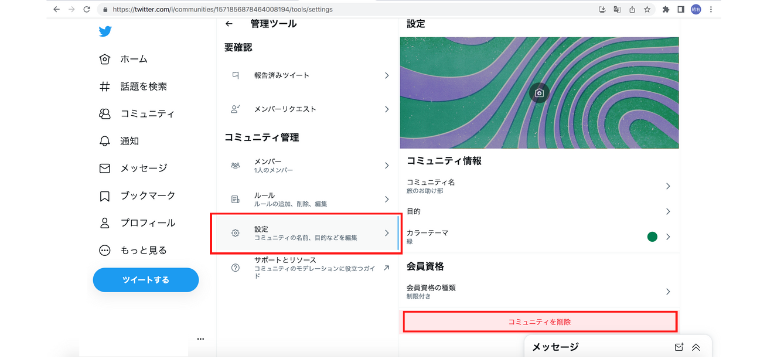
コミュニティ名を入力する画面が表示されるので、自分のコミュニティ名を入力して削除してください。
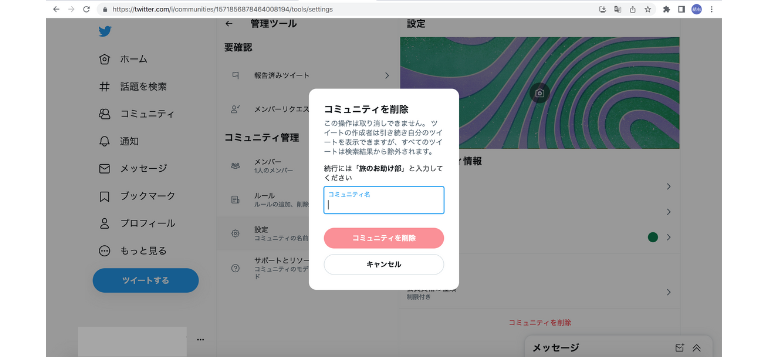
ただし、一度コミュニティを削除してしまうと、現状、同じアカウントで再度コミュニティ を作成できないため注意しましょう。
X(旧 Twitter)のコミュニティに関するQ&A
X(旧 Twitter)のコミュニティに関するQ&Aを、以下の4つ紹介します。
- iPhone・Androidの両方にコミュニティ機能は対応していますか?
- コミュニティを複数作ることは可能ですか?
- 鍵垢はコミュニティに参加できますか?
- コミュニティタブが見られないときの対処法は?
iPhone・Androidの両方にコミュニティ機能は対応していますか?
X(旧 Twitter)のコミュニティは、iPhone・Androidの両方に対応しています。
コミュニティは、2022年9月8日に英語圏のiOS版アプリとブラウザ版のX(旧 Twitter)で開始されました。その後、2022年1月19日にAndroid版アプリでも使用できるようになります。
そのため現在では、どちらのユーザーでもコミュニティを作成・参加できます。
コミュニティを複数作ることは可能ですか?
コミュニティは複数作成できません。
2022年9月現在、コミュニティは1アカウント1つまでと決まっています。
鍵垢はコミュニティに参加できますか?
鍵垢はコミュニティに参加できません。
コミュニティに参加するには、公開アカウントにする必要があります。
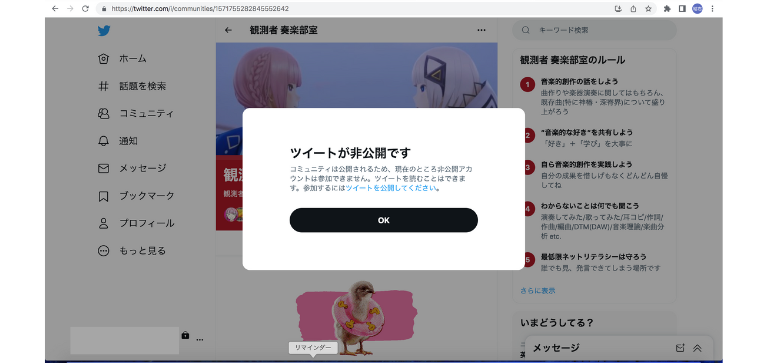
また、アカウントを鍵垢にすると、参加済みのコミュニティでポスト(ツイート)できません。
関連記事:X(旧 Twitter)でブロックされたらどうなる?機能制限や確認方法、適切な運用方法も解説
コミュニティタブが見られないときの対処法は?
コミュニティタブが見られないときは、どのコミュニティにも所属していない状態です。
そのため、検索キーワード欄に「url:https://twitter.com/i/communities」と入力して、コミュニティを検索後、参加しましょう。
まとめ
X(旧 Twitter)のコミュニティは、共通の興味関心を持つユーザーとつながることを目的として2021年9月8日に開始されました。
ユーザーは、所定の条件を満たすことで、誰でもコミュニティを作成・参加できます。
コミュニティを利用することで、興味関心のある分野に関する情報だけを手に入れられるので、情報収集に最適です。
また、X(旧 Twitter)運用を実施している株式会社Kazeniwaにお問い合わせいただくと、本日から利用できる「はじめてのSNS運用ガイド」を無料でプレゼントしています。
この機会に、X(旧 Twitter)を運用してみてはいかがでしょうか。